撰文者:edge
※以下圖文所有權均為原撰文者所有。
=看完上篇再看下篇=



有了上篇的知識,
就可以開始來畫了。
我的步驟像所有人一樣,草稿→上線→塗黑,最後才是網點。
上篇提到的內容,在處理線的時候就要注意。
如果是把上好線的圖掃到電腦裡,那線可以用
Image影像→Adjustments調整→Threshold高反差的功能,調成只有黑白兩色。
如果是直接在電腦上上線,就用Pencil Tool鉛筆這類不會有灰色值的工具。
到塗黑好為止,完成的稿都是只有黑白兩色。
我做網點的方法是,
平網的部分全部用點陣化來轉。
可能有人看完上篇覺得既然輸出機可以自動把灰色轉網點,
那網點就交給輸出機就好了……其實這種想法也沒錯。
只是經驗告訴我,
網點愈密,愈容易網花,
網點愈平,網花愈明顯。
說真的用我這個方法也不能確保完全沒有網花。
但是在大片單色灰色的表現上,輸出機轉出來的網點多少看起來就是會花花的。
因為這種它自己轉出來的網點就是能細則細,很細。
如果想要出的圖擁有複雜的灰色(用上彩稿的方式畫黑白內頁…),
那直接交給輸出機我反而比較推薦。
但是如果是想做出傳統黑白稿的網點效果,用了大量平網或單純漸層網的話,
網點的部分還是自己處理比較好。



有了上篇的知識,
就可以開始來畫了。
我的步驟像所有人一樣,草稿→上線→塗黑,最後才是網點。
上篇提到的內容,在處理線的時候就要注意。
如果是把上好線的圖掃到電腦裡,那線可以用
Image影像→Adjustments調整→Threshold高反差的功能,調成只有黑白兩色。
如果是直接在電腦上上線,就用Pencil Tool鉛筆這類不會有灰色值的工具。
到塗黑好為止,完成的稿都是只有黑白兩色。
我做網點的方法是,
平網的部分全部用點陣化來轉。
可能有人看完上篇覺得既然輸出機可以自動把灰色轉網點,
那網點就交給輸出機就好了……其實這種想法也沒錯。
只是經驗告訴我,
網點愈密,愈容易網花,
網點愈平,網花愈明顯。
說真的用我這個方法也不能確保完全沒有網花。
但是在大片單色灰色的表現上,輸出機轉出來的網點多少看起來就是會花花的。
因為這種它自己轉出來的網點就是能細則細,很細。
如果想要出的圖擁有複雜的灰色(用上彩稿的方式畫黑白內頁…),
那直接交給輸出機我反而比較推薦。
但是如果是想做出傳統黑白稿的網點效果,用了大量平網或單純漸層網的話,
網點的部分還是自己處理比較好。

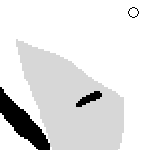
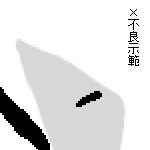
首先把所有灰色的部分畫好。
塗的時候也要記得用鉛筆工具,確保邊綠銳利。
然後用Image影像→Mode模式→Bitmap...點陣圖,一口氣轉成網點。
Resolution是600dpi不變、Method選Halftone Screen...半色調網屏,
Freuquency表示的是一平方英寸裡點的密度,我喜歡用60。本次範例也用60。
如前段所述,點愈細愈容易花。但是太粗也會影響與線條的平衡,請依個人需要拿捏。
Angle角度是45。
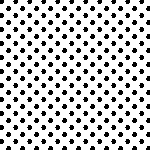
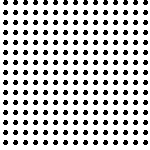
(左:45度.右:0度)
不知道為什麼45度最不容易網花。45以外的角度建議在點超大的時候才使用。
Shape形狀是Round圓。
跟傳統網點不同的是,
當需要在本來就有灰色底的東西上表現陰影時,
一般是拿另外一張平網蓋上去。
有自己手工貼過網點的就知道,隨著重疊的角度不同,往往會出現不同的網花,
疊得巧妙就會沒有網花,也有人故意運用這一點製造花案。
但是在電腦螢幕上,這種效果的呈現太難掌握。
(電腦上看起來對得很平,但是實際印出來還是花了…是很有可能的事)
所以我平網的深淺表現,只在同一次轉點陣化時完成。
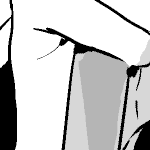

這種做法,仔細看圖的人就會知道是電腦做出來的…
追求完全手工質感的人可以自行進一步鑽研…
再從Image影像→Mode模式→Grayscale灰階 轉回來,(因為Bitmap不能使用Layer圖層)
加上台詞等後續零件,一張可以拿去輸出的圖就完成了。
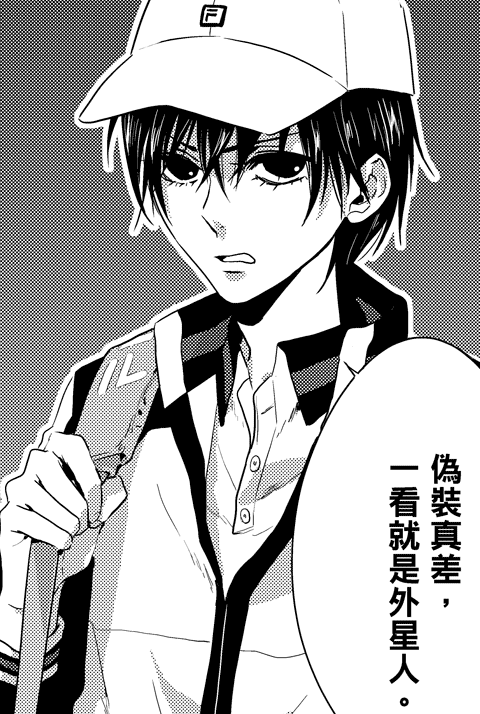
(上圖為1/4大小的示意圖。原圖的網點不會花,而且全圖只有黑白二色)
(可 由此 下載上圖的完整psd檔作參考。Keyword:1300)
有人會找網點圖檔來貼,
我的經驗告訴我…
平網的話,貼圖法印出來以後的效果不會跟轉Bitmap點陣圖差到哪裡去…
除了平網以外的網點,如點描或線條,再來考慮用貼圖的方式吧。
(貼上調整過後不要忘了視需要轉Threshold高反差或Bitmap點陣圖)
自己掃描平網的網點紙來貼圖的主意就更不用提了,
掃描得到的圖檔一定不會像電腦點陣化算出來一樣是均勻的。
任何一點不均勻都百分之百會造成網花。
必須小心地一一排除可能會造成網點不均勻的行為,
這也是上篇文末提到為什麼鬍渣現象在做網點的階段時不能發生的原因。
特別注意,
1.
等到網點的部分轉好了,就千萬不能再去縮小或放大,或是旋轉角度。
這些動作都會讓網點重新排列,而生成網花。
網點是個纖細脆弱的玩意兒。
轉Bitmap的動作,最好留到畫面一切編排都完成的時候。
2.
交給千業要輸出用的檔案,
以PSD這類完全未經壓縮的檔案格式為佳。
因為如果在壓縮過程,纖細的網點上產生一點變化,網花就很有可能會冒出來。
切記切記。
沒有留言:
張貼留言